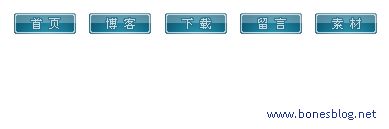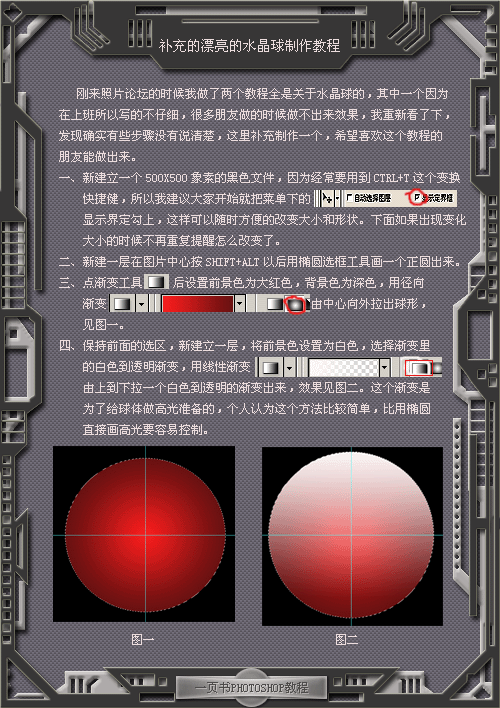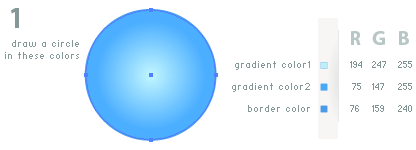Photoshop制作火焰效果
这个水晶苹果在制作过程中只用了很少的几个滤镜,其实技术很简单,关键在于如何设计高光的位置,这对于做其他玻璃器皿也会有一定帮助,现在就开始跟着我做吧。
1.建500×500的图像,以黑色填充。做光照效果到图示效果。
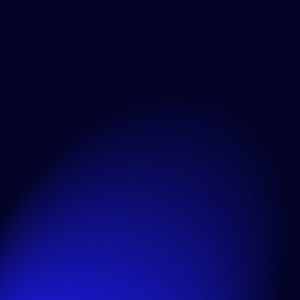
2.用钢笔工具(Pen tool)勾出苹果的轮廓,当路径封闭后按小键盘上的Enter,使路径成为选区。
这里有一个窍门:可以用圆形选框工具根据苹果的大小拉出一个圆,转换到路径面板,点右上角的小黑三角,在弹出的菜单中选“生成工作路径”(Make Work Path),使选区成为路径,再用钢笔工具调整到苹果的外形,这样比直接用钢笔勾要方便的多。
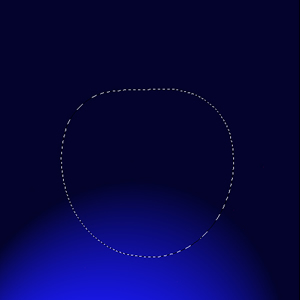
3.保持选区,在背景层上按ctrl+U将背景的色饱和与亮度提高一点。这样可以为完成后的苹果增加点通透的感觉,同时也方便在做以后几步时看清苹果的轮廓。
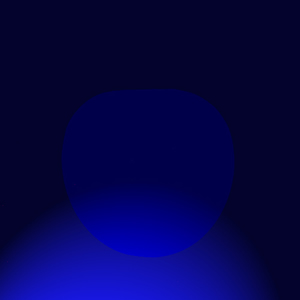
4.继续保持选区,转换到通道面板,新建一个通道Alpha 1,以白色填充待用。
5.回到层面板,新建一个层。用套索工具(Lasso Tool)沿苹果轮廓的边缘做出选区并羽化。
【亿码酷站-编程开发教程】收集全网优质教程及源码资源!
全网优质软件开发、平面设计等教程及精品源码资源一站可得,www.ymkuzhan.com!
11.用钢笔工具勾出高光的轮廓。

12.使路径成为选区,双击渐变工具(Linear Gradient Tool)编辑渐变,选“前景色到透明”(Foreground to Transparent),新建一层在选区内从左向右拉渐变。

13.再修饰一下细节。比如增加几个反光,或提高底部的色饱和。

14.加上文字,按透视做一点变形。
转载请注明来源:Photoshop制作水晶苹果_亿码酷站___亿码酷站平面设计教程
本文永久链接地址:https://www.ymkuzhan.com/3993.html
本文永久链接地址:https://www.ymkuzhan.com/3993.html
下载声明:
本站资源如无特殊说明默认解压密码为www.ymkuzhan.com建议使用WinRAR解压; 本站资源来源于用户分享、互换、购买以及网络收集等渠道,本站不提供任何技术服务及有偿服务,资源仅提供给大家学习研究请勿作它用。 赞助本站仅为维持服务器日常运行并非购买程序及源码费用因此不提供任何技术支持,如果你喜欢该程序,请购买正版! 版权声明:
下载本站资源学习研究的默认同意本站【版权声明】若本站提供的资源侵犯到你的权益,请提交版权证明文件至邮箱ymkuzhan#126.com(将#替换为@)站长将会在三个工作日内为您删除。 免责声明:
您好,本站所有资源(包括但不限于:源码、素材、工具、字体、图像、模板等)均为用户分享、互换、购买以及网络收集而来,并未取得原始权利人授权,因此禁止一切商用行为,仅可用于个人研究学习使用。请务必于下载后24小时内彻底删除,一切因下载人使用所引起的法律相关责任,包括但不限于:侵权,索赔,法律责任,刑事责任等相关责任,全部由下载人/使用人,全部承担。以上说明,一经发布视为您已全部阅读,理解、同意以上内容,如对以上内容持有异议,请勿下载,谢谢配合!支持正版,人人有责,如不慎对您的合法权益构成侵犯,请联系我们对相应内容进行删除,谢谢!

 成为VIP
成为VIP